MacOS  클린 설치후 이것 저것 설정하기..
클린 설치후 이것 저것 설정하기..
-
 퓨리온
퓨리온 - 19558
- 277
처음 시작하는 사람이라면 새로 설치한뒤 뭘해야 할지 모를 수 있어서
그냥 제가 OS 새로 설치하면 하는 설정을 늘어놔 봅니다.
1. - 혼자 쓰는 컴퓨터라면 부팅이나 로그인시 암호입력 안하고 자동로그인 되게 모두 비활성화.
- 인터넷에 받은 APP를 쓸 수 있도록 [ 다음에서 다운로드한 App 허용 : ] 요기를 모든곳으로 변경
(옵션 변경시 왼쪽 맨아래 자물쇠가 잠겨 있으면 클릭해서 암호넣고 풀어줘야 합니다.)
- 시에라 이후는 터미널 열고 아래 명령어 입력
sudo spctl --master-disable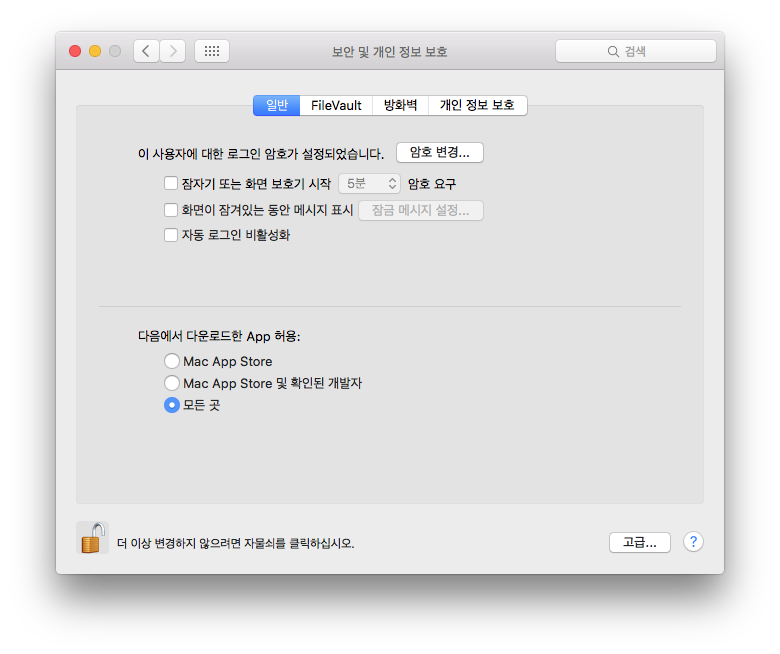
2. Mission Control 설정
- Dashboard => Space로 (이게 뭔지 알고 싶으면 설정후 Ctrl + 왼쪽 방향키 눌러보세요.)
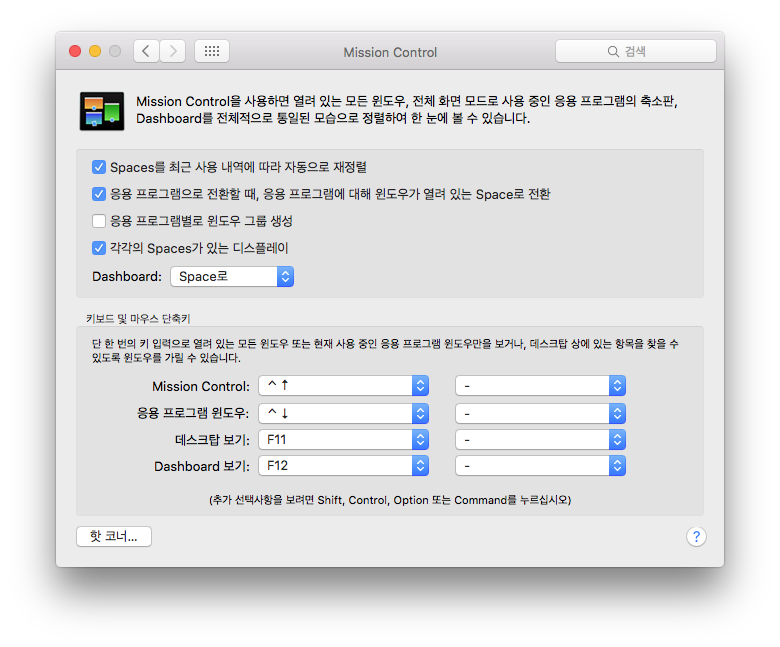
3. Mission Control - 핫코너 설정
- 왼쪽아래 , 오른쪽 상단, 오른쪽아래 코너에 마우스를 이동하면 실행되는 기능 설정 - 저는 이렇게 설정하는게 편하더군요.
(왼쪽 상단은 메뉴 누를때 같이 동작하는 경우가 잦아서 없는게 낫더군요.)
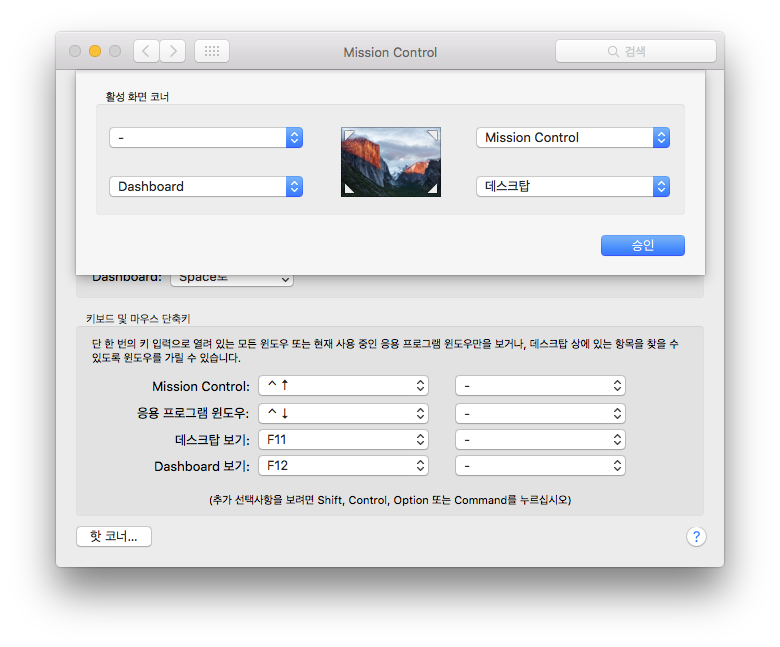
4. 파인더 설정 :
기본으로 맥 O/S가 설치된 파티션이 파인더에서 안보이는데 이걸 보이게 하려면 [ 기기 - 하드디스크 ] 여기 항목을 체크
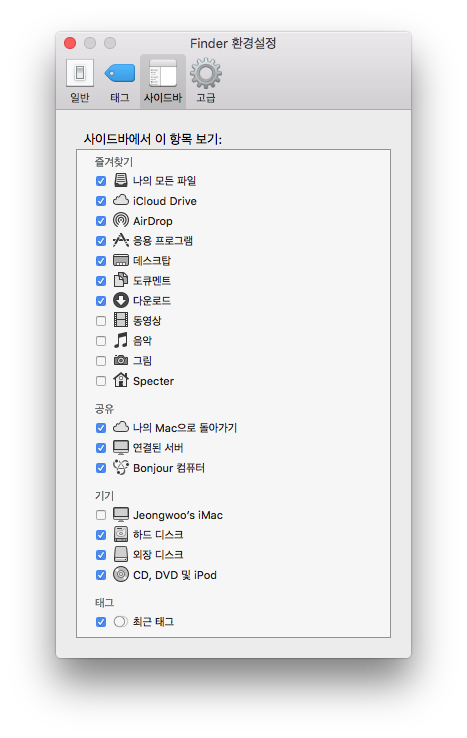
- 모든 파일 확장자 보기 - 확장자가 안보이면 불편 할 때가 많아서 체크..
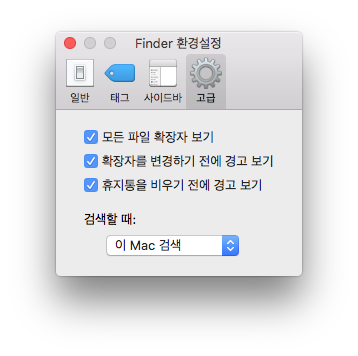
- 윈도우처럼 파인더 아래 상태막대(폴더크기등 표시), 경로막대(상위경로 클릭하면 이동됨) 표시해 놓으면 편리
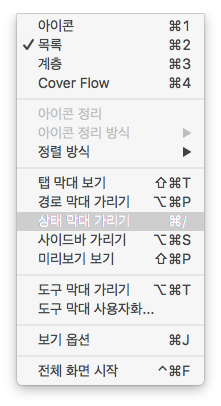
5. 키보드 설정 - 키반복 시간, 반복 지연시간 설정 - 저는 키반복 딜레이 적은게 좋아서..
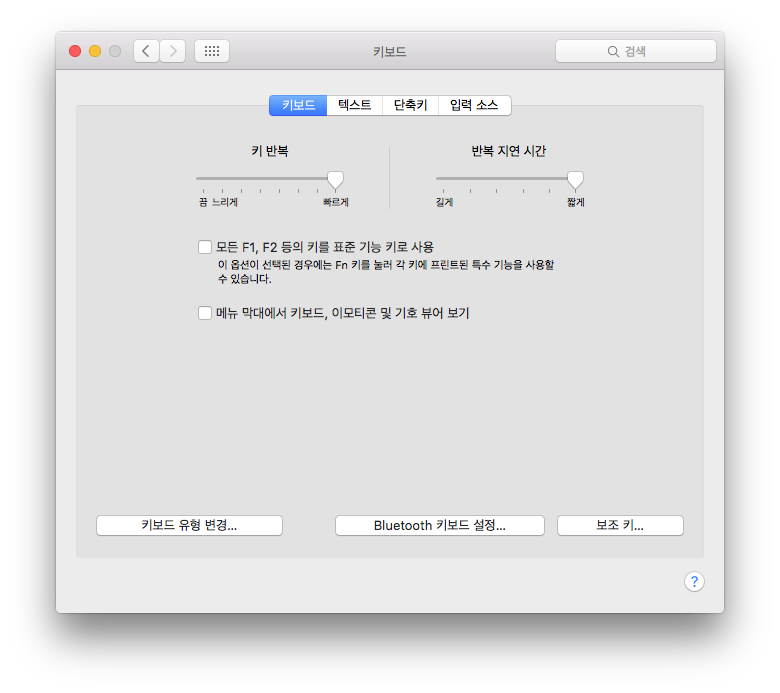
6. 키보드 한/영 변경키 설정 - 우선 중복된 단축키 변경
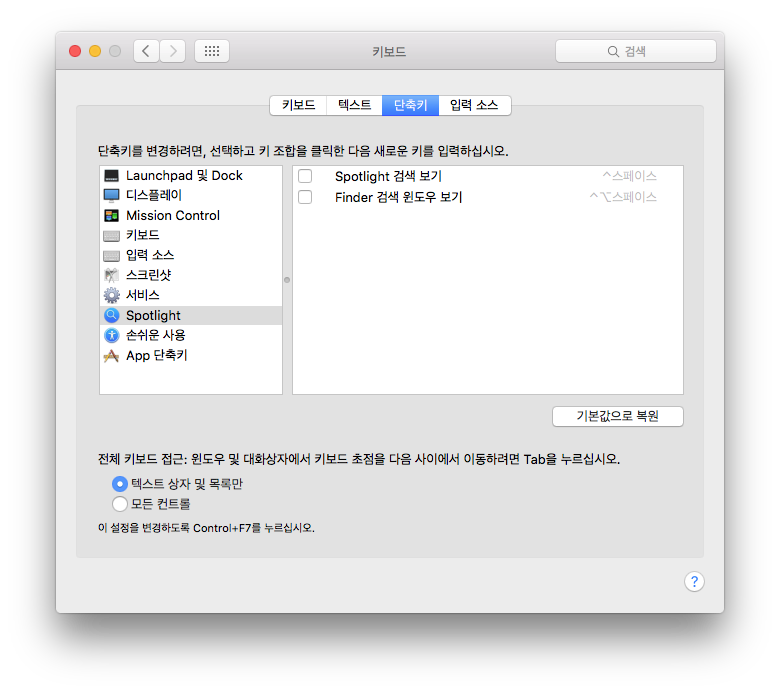
7. 키보드 한/영 변경키 설정 - 단축키 활성화
- [이전 입력.....] 하고 [입력 메뉴에서 ....] 차이점 :
[이전 입력.....] 요것은 눌렀다 뗄때 동작, [입력 메뉴에서 ....] 요것은 누를때 바로 동작.
고로 [입력 메뉴에서 ....] 요거에다 진짜 한영키 변경시 쓸 단축키를 넣으면 딜레이 없이 변경
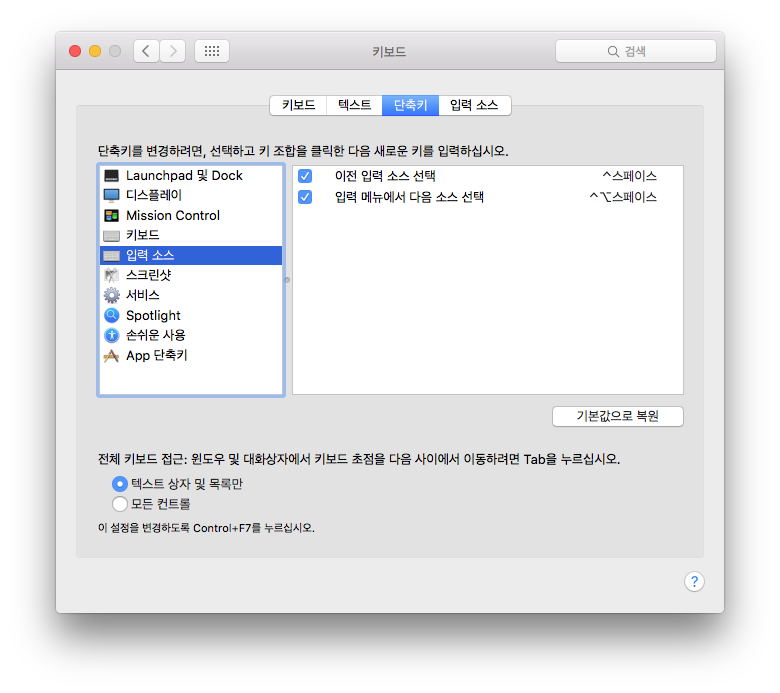
8. 키보드 한/영 키 사용하기
- ShowAllFiles.app 를 실행 "SHOW" 를 클릭해서 숨겨진 폴더를 볼 수 있게 한뒤 PlistEdit Pro 를 이용해 파일을 열고 61번 수정.
- /사용자 > (사용자닉네임) > 라이브러리 > Preferences > com.apple.symbolichotkeys.plist
* 맥이 설치된 파티션을 보려면 - Finder > 환경설정 > 사이드바 - 하드디스크 체크 (V)
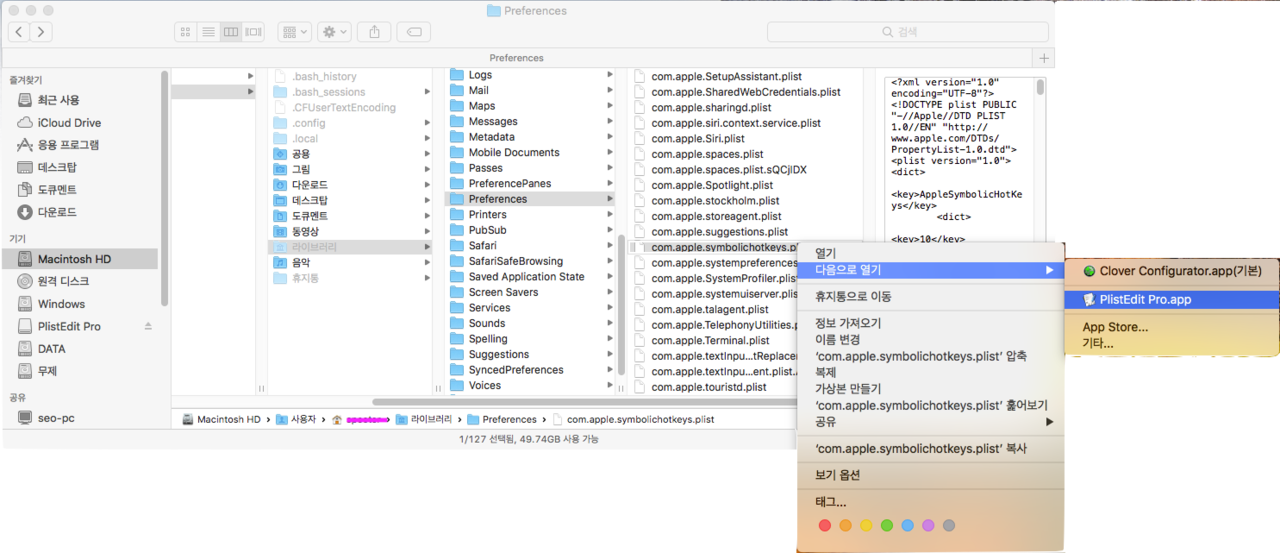
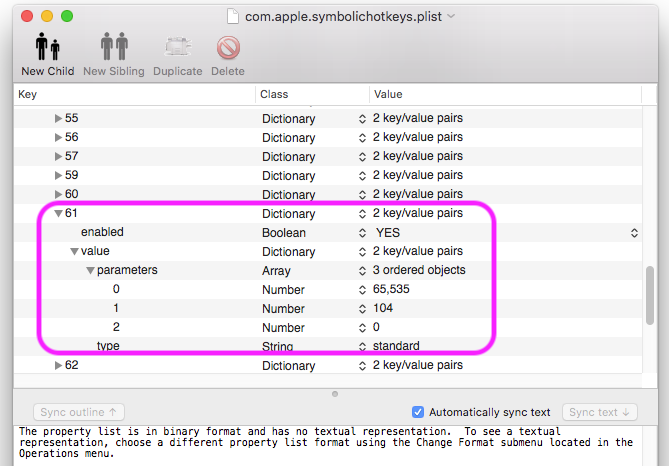
9. 시에라 이후 Caps Lock을 짧게 누르면 입력소스 전환(한/영전환) 되고 길게 누르면 대소문자 입력 변경이 됩니다.
그런데 영문 대소문자 넣을 때 이기능이 참 불편합니다. 원래대로 대소문자 변경만 되게 하려면....
시스템환경설정 > 키보드 > 입력소스 - "Caps Lock 키로 ABC 입력 소스 전환". 요걸 체크 해제.
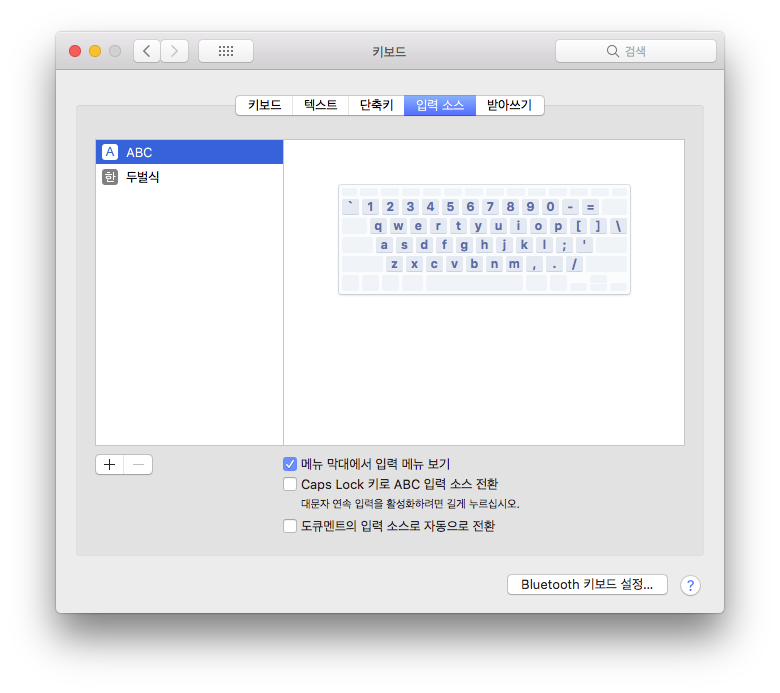
10. 마우스 설정 - 마우스 이동속도가 윈도우와 다르게 상당히 느립니다. 그래서 이동속도 조절을 좀 빠르게 해야 쓸만합니다.
아니면 SmoothMouse.pkg 같은 어플 을 사용하셔도 됩니다.
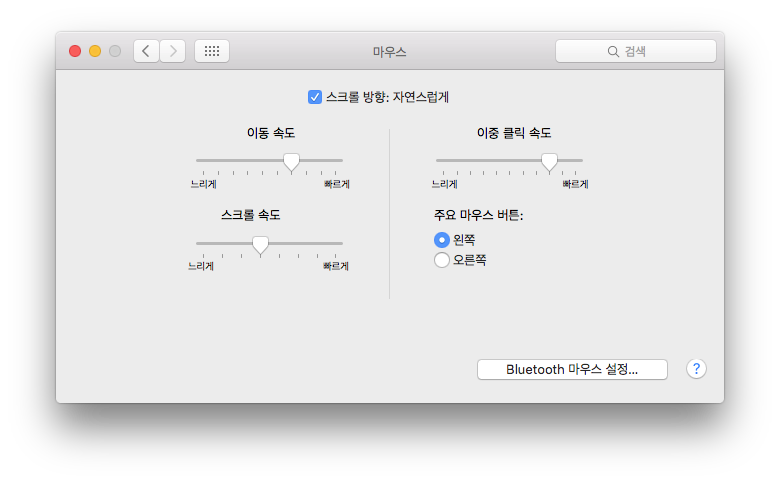
11. 오른쪽 상단에 블루투스 상태 표시
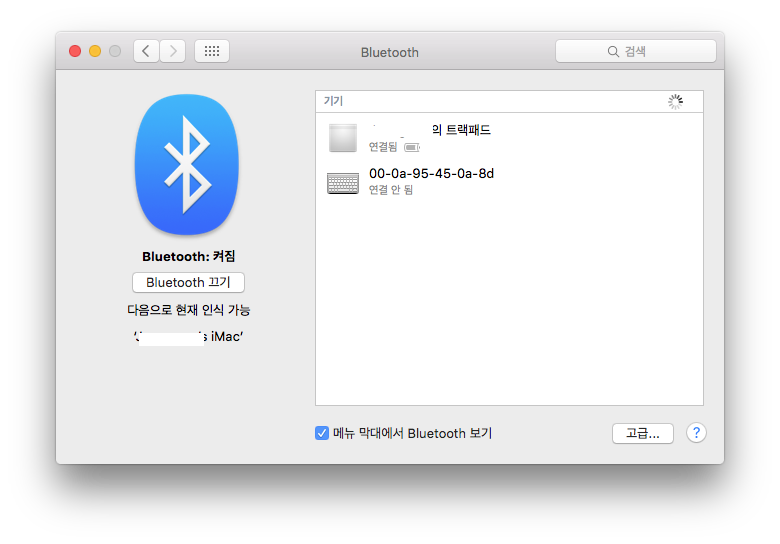
12. 사운드 설정
- 우선 [메뉴 막대에서 음량보기]를 선택합니다.
- 사운드 드라이버를 잡았는데 소리가 안나온다면 바로 이것 때문입니다.
. 사운드 효과에 [선택된 사운드 출력 기기] 여기는 고대로 놔두고
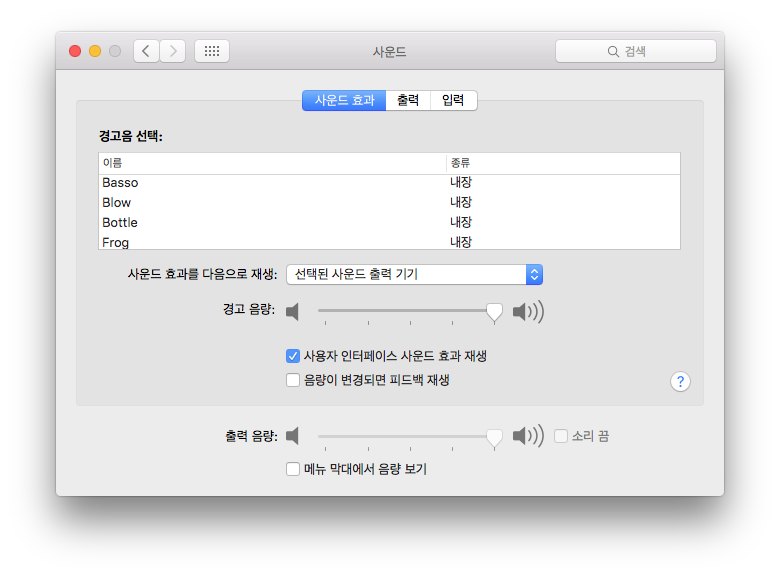
- 출력 으로 가서 [내장 스피커] 을 선택해야 합니다.
그래도 안나오면 '라인 출력' 등 다른것으로 바꾼뒤 확인하시고
아니면 메인보드 사운드 출력 포트에 스피커짹을 바꿔가며 확인해 보세요.
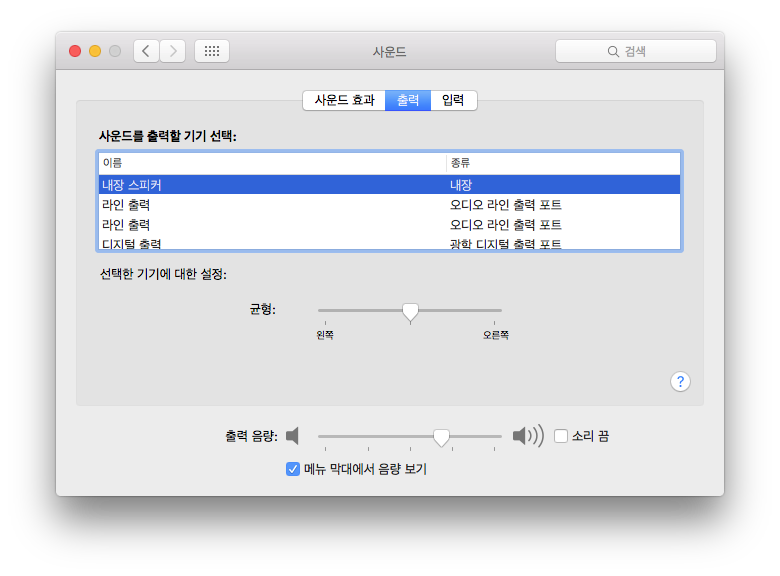
- 사운드가 잡혔는지 보려면
시스템 정보 - 오디오 여기에서 [기기] 아래 목록이 있으면 사운드가 잘 잡힌겁니다.
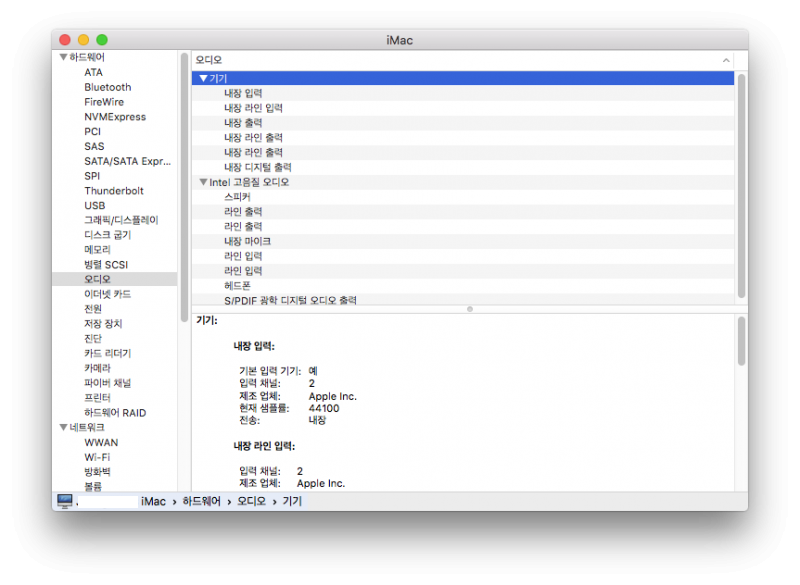
- 터미널 기본이 흰색바탕인데 오래 보고 있으면 안구가 건조되 상당히 안좋습니다.
Homevrew 선택후 왼쪽 맨아래 기본 클릭
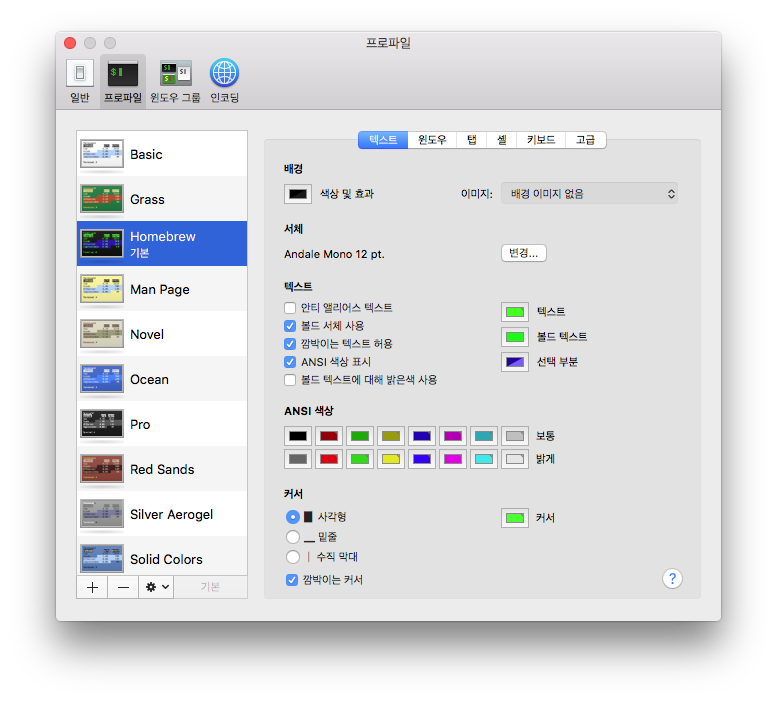
 퓨리온
퓨리온
댓글 277














감사합니다 퓨리온님 이것도 있었으면 좋겠어요 !!!!
유투브에서 우클릭한다음에 화면속 화면 나가기를 누르면 유튜브 영상화면만 달랑 나와서 움직입니다
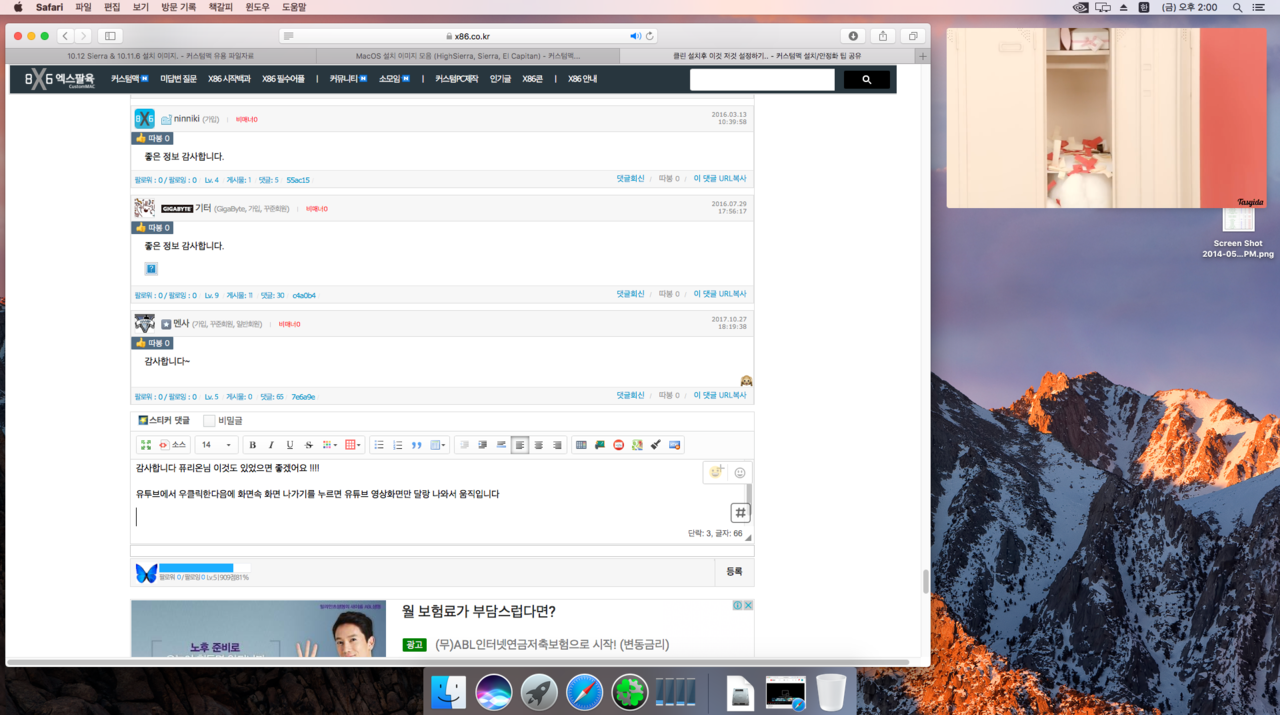

퓨리온님꺼 앨캐피탄 사용하다가 퓨리온님꺼 시에라 잘 사용중입니다. 감사합니다.
하이시에라 다음 버전 나올때 하이시에라 최종 버전도 잘 부탁드립니다. 굽신 굽신 퓨느님 믿슙니다. 할렐루야





감사합니다. 근데 1번의 경우에는 간혹 안되는 것들이 있긴하더라구요... 왜인지는..고민중에 있습니다....ㅠ


퓨리오님께.
아 제가 너무 글을 짧게 달아서 잘 설명을 못 드린듯합니다. 모든 곳으로 설정해도 실행이 안되는 프로그램도 있었다 라는 얘기였습니다. 그래서 2번째 옵션으로 설정하고 실행했더니 구동이 되더군요. 대체 왜 그런아를 고민중에 있었습니다^^







































감사합니다ㅎㅎ
#키보드_백스페이스누


































덕분에 한영키로 한영전환을 하게되었고, 터미널설정도 감사드립니다. ^^
이 팁이 숨어있는 것이 안타깝네요. 공지로 설정하면 좋을 것 같은데...
 3
3
 3
3

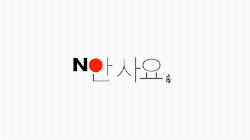
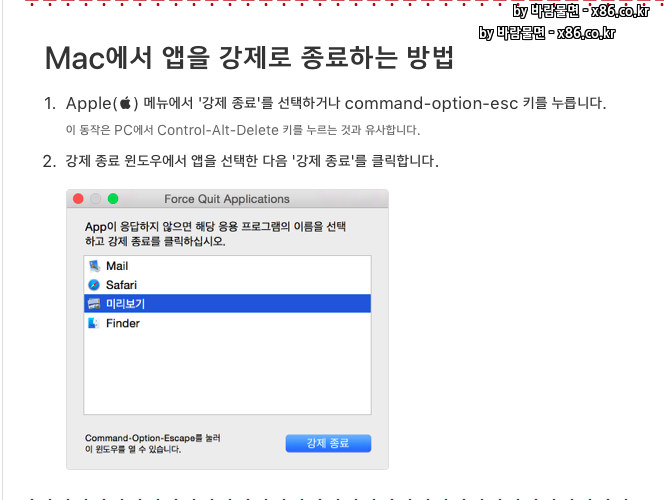
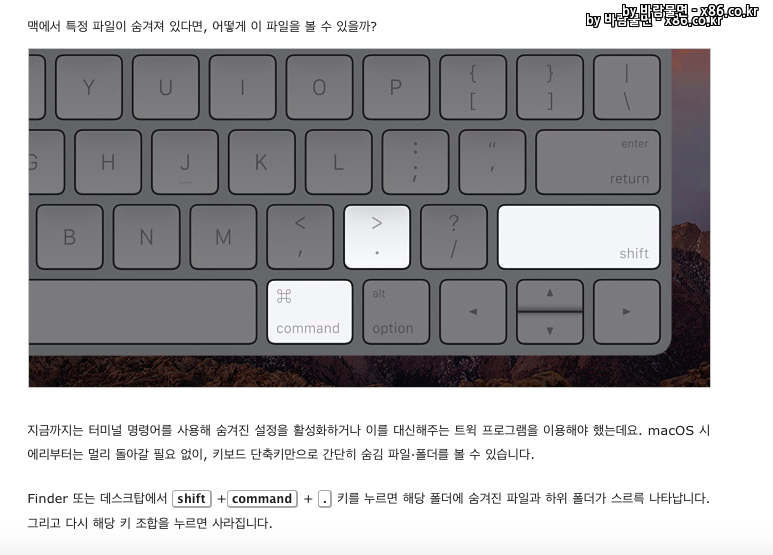
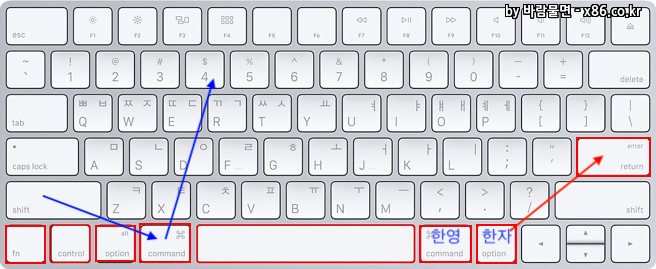

오오 핫코너는 완전 편하네요!! 감사합니다 ㅎㅎ